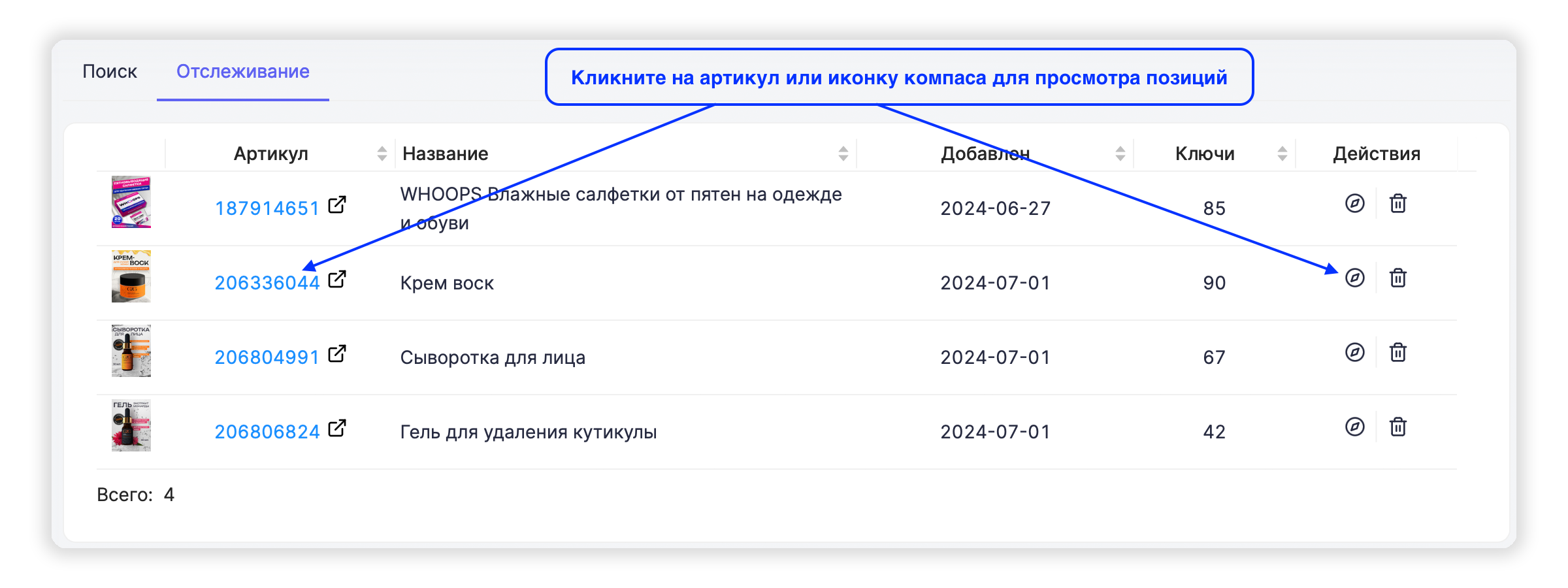Проверка позиций
Последнее изменение:
Раздел "Проверка позиций" - это ежедневная автоматическая проверка органических и рекламных позиций по всем ключевым запросам, по которым товар виден на Wildberries. Очень удобный, необходимый для селлеров инструмент, который показывает динамику изменений позиций карточки, помогает оценить результаты продвижения карточек в ТОП с помощью рекламы и SEO, позволяет сравнить свои показатели с показателями конкурентов.
Как пользоваться?
Отслеживание позиций полезно для анализа изменений при включении рекламы (Авто и Аукцион), при оценке результатов после изменения цен и отзывов, описания, характеристик, распределения по складам.
Вкладка Поиск
В поисковой строке укажите артикул товара (SKU) и нажмите кнопку "Проверить". КУНЖУТ найдет товар на Wildberries и покажет сводную информацию по нему в верхней части страницы. Чтобы начать ежедневно отслеживать и сохранять позиции по товару , нажмите кнопку "Отслеживать". Аналогично можно добавлять любые другие товары - свои и ваших конкурентов. Все сохранённые товары будут находиться во вкладке "Отслеживание".
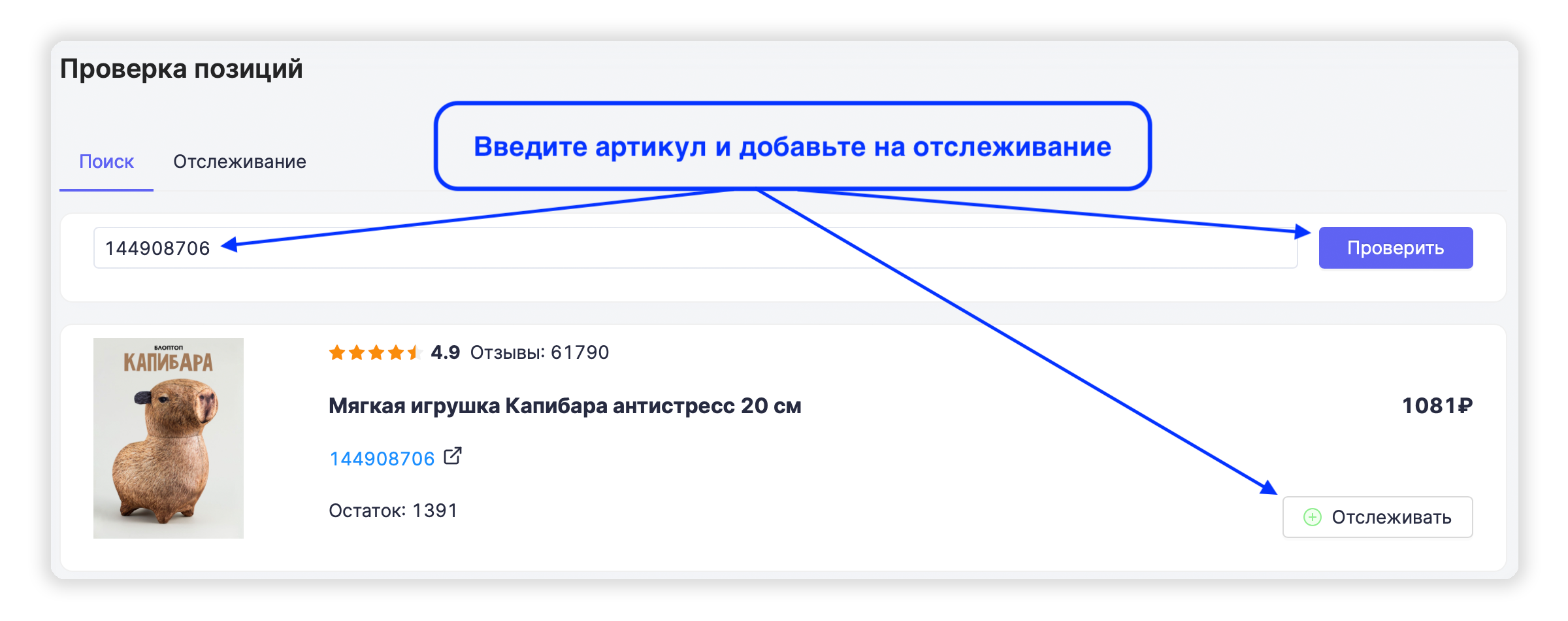
Трекинг позиций по ключам
Именно в этой таблице будет вся информация о позициях, необходимая для анализа карточки. Слева по умолчанию отображаются "Все" (кластеры/пресеты), по которым ваш товар виден в выдаче Wildberries. По каждой фразе показываются частота и входящие в неё ключи (кликабельно). Далеко не все запросы релевантны и нужны. Поэтому интересующие вас фразы удобно выделить в отдельную группу - "Избранные" (вкладка изначально пустая). Чтобы быстро добавлять ключи в избранное воспользуйтесь иконкой звездочки рядом с фразой (№ 1 на скриншоте).
Правая зона таблицы прокручивается горизонтально и показывает позиции и ставки товара за каждый день. При наведении на ячейку появляется всплывающая подсказка с пояснениями значений и датой обновления информации (№2 на скриншоте).

Цвета и обозначения в ячейках:
Синий - включена реклама Авто либо Аукцион (бывший Поиск+Каталог);
Зелёный - улучшение органической позиции по отношению к прошлому дню;
Красный - ухудшение органики по отношению к прошлому дню;
Белый - без изменения позиции/нет данных за прошлый день/позиция не найдена. Если в ячейке стоит прочерк «—», это значит, что информации нет, так как товар не найден на первых 10 страницах (1000 позиций) в выдачи по ключу.
Все данные отображаются за период до 30 дней и показывают значения либо только по органике, либо с учетом буста от рекламы (переключатель режима отмечен № 3 на скриншоте). Принудительно загрузить актуальную информацию можно нажатием на синюю кнопку "Обновить" (№4 на скриншоте). Снизу таблицы есть итоговые строки (№5 на скриншоте) с автоматическим подсчётом средней органической позиции и средней позиции с учётом буста от рекламы.
Фильтры и возможности таблицы
В заголовки столбцов встроены разные функции: сортировка, фильтрация, расширение и перетягивание.
- Сортировка. Кликните на заголовок столбца чтобы отсортировать информацию по нему.
- Размер столбца. Если фразы очень длинные и нужно увидеть их полностью просто наведите на разделительную черту между столбцами Кластер | Частота и потяните её в сторону.
- Смена мест столбцов. Кликните и зажмите заголовок столбца, а затем потяните его в сторону
- Выделение. Зажмите и растяните область выделения для копирования нескольких фраз.
- Фильтрация и поиск. Чтобы открыть фильтры наведите курсор на нужный заголовок и нажмите на появившуюся кнопку справа от слова.
Широкие возможности настроек можно объединять, например чтобы увидеть ключевые запросы содержащие только определённый корень слова, с заданной частотностью, по которым ваш товар занимает определенный диапазон позиций. Или отобразить только фразы, которые не содержат нерелевантное слово/фразу/часть.
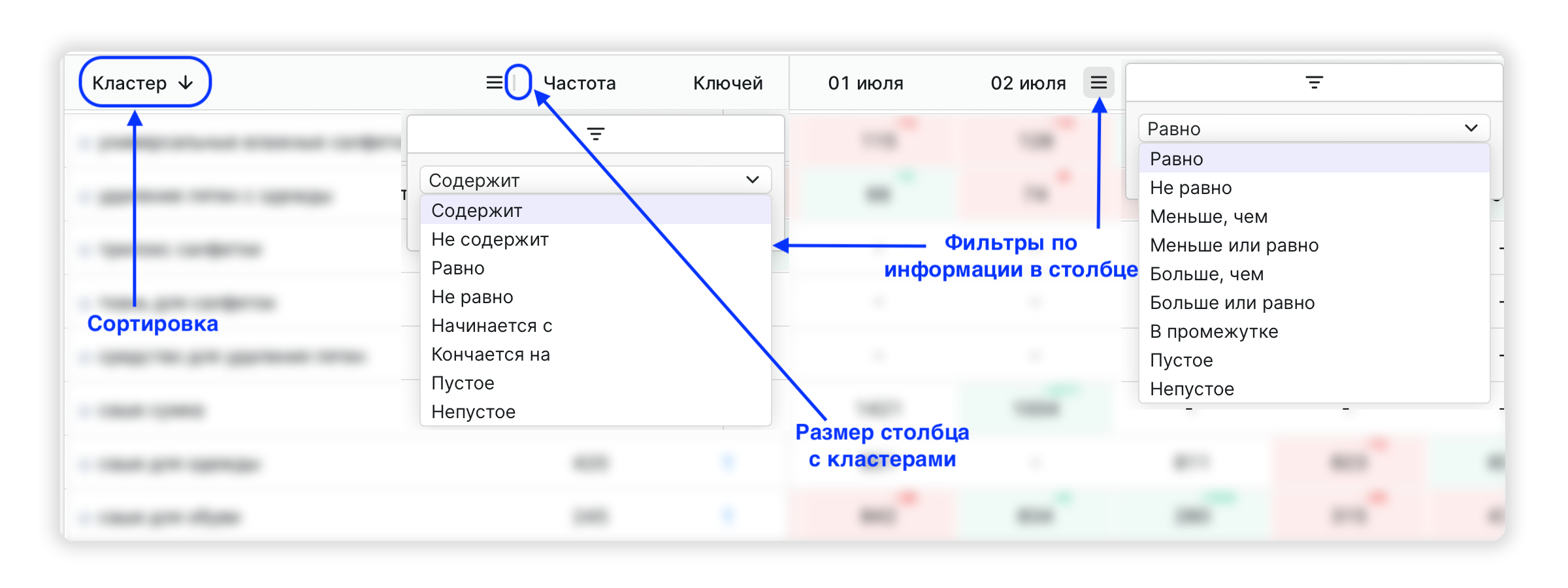
Вкладка Отслеживание
Перейдите во вкладку "Отслеживание" в верхнем меню страницы. В разделе будут отображаться списком все добавленные для отслеживания товары. По каждому из них представлена краткая информация:
- Фотография
- Артикул и иконка гиперссылки на страницу товара
- Наименования
- Дата добавления на отслеживание
- Количество найденных кластеров (пресетов)
Все заголовки имеют функцию сортировки (по клику), а последний столбец с действиями поможет быстро перейти к таблице с позициями либо удалить товар из отслеживания.